
Quase todos os sistemas operacionais que nos permitem usar um dispositivo móvel têm diferentes funcionalidades que, embora não esteja oculto, pode ser de difícil acesso. Mais do que tudo, porque eles só são encontrados quando passamos um tempo navegando dentro do telefone.
É o exemplo de todas as opções de acessibilidade que, em Telefones Huawei , nos permitem controlar o smartphone sem quase tocar na tela, ou quando o fazemos, é mais fácil para nós fazer os movimentos. Referimo-nos ao controle de movimento e aos diferentes gestos que encontramos nos terminais da empresa asiática
Além disso, como veremos, as funções de acessibilidade de todos os telemóveis desta empresa escondem um vasto repertório de ferramentas que nos permitem utilizar o telemóvel de uma forma totalmente diferente, por exemplo, fazendo um simples gesto com a mão focando na tela ou usando pequenos toques com os nós dos dedos na tela para que possamos acessar certas funções rapidamente. Isso é especialmente útil quando nossas mãos estão manchadas ou quando queremos mudar uma opção de forma mais rápida.
Controle seu Huawei por gestos
Como já dissemos, cada vez mais softwares que temos disponíveis nos celulares dessa marca, algo que está abrindo caminhos para utilidades que antes pareciam impossíveis de imaginar. Entre eles, o controle do celular à distância é algo muito desejado por muitos, mas a verdade é que, por enquanto, poucos celulares têm acesso. É por isso que veremos cada um dos gestos que poderíamos encontrar nos dispositivos Huawei, já que nem em todos os modelos poderemos usar todos eles, como é o caso dos gestos no ar.

Por isso, mostramos todas as suas utilidades e o método de ativação de cada uma delas, posteriormente mostraremos a você. Além disso, deve-se notar que, graças a os sensores frontais ToF 3D, os celulares são capazes de melhorar o modo retrato para que fique tão perfeito quanto as câmeras traseiras, mas este sensor também é capaz de reconhecer nossas mãos e os gestos que fazemos com elas.
Claro, não devemos confundi-lo com Gestos da Huawei na tela , que por sua vez também são muito úteis e veremos também a seguir.
Com os nós dos dedos
Começamos com os primeiros movimentos que EMUI nos permite realizar. Com eles, o que podemos fazer basicamente é poder usar a tela dividida ou executar certas ações ao desenhar algo na tela. O caminho para ativá-lo é o seguinte: Configurações> Recursos de acessibilidade> Atalhos e gestos. Portanto, as opções que teremos à nossa disposição serão as seguintes:
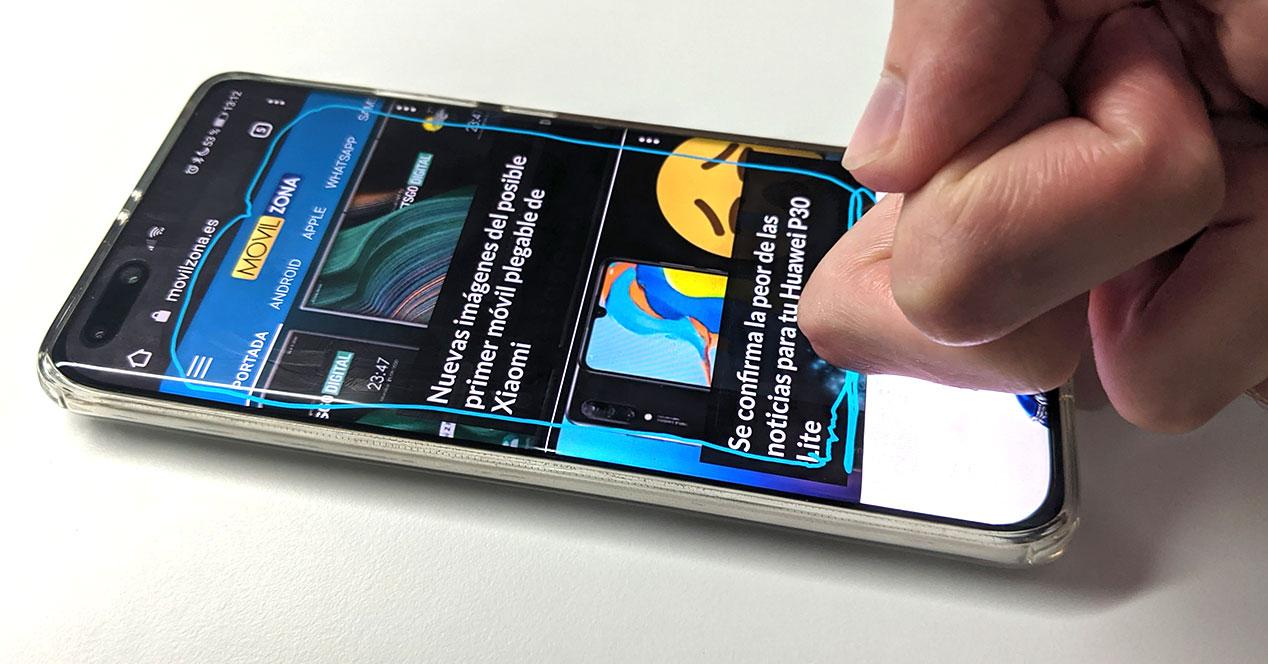
- Golpe de articulação: realizando este pequeno gesto e arrastando para o lado, habilitamos facilmente a tela dividida para usar dois aplicativos ao mesmo tempo.
- Faça uma captura de tela: batendo na tela duas vezes com um único nó do dedo, podemos executar a ação que permite que você faça uma captura de tela em vez de pressionar o botão de bloqueio e os telefones Huawei.
- Faça uma captura de tela de uma parte da tela: basta acertar a tela e desenhar uma área fechada com a nossa junta para obter um instantâneo de uma determinada área.
- Captura de rolagem: teremos que acertar o painel de toque do telefone e desenhar uma letra 'S' para fazer uma captura de rolagem.
- Golpeie duas vezes: com esta ação simples poderemos iniciar ou terminar uma gravação de tela. Mas, desta vez, devemos usar duas juntas ao mesmo tempo.
Navegar
Também conhecido como gestos de navegação do sistema. Neste caso estamos perante aqueles movimentos que nos ajudarão a nos mover com mais agilidade no nosso smartphone sem ter que usar os botões virtuais. Para fazer isso, teremos que habilitá-lo em: Configurações> Sistema e atualizações> Sistema navegação . Lá, devemos ter certeza de que a função Gestos está selecionada. Depois, podemos fazer uso dos seguintes movimentos:
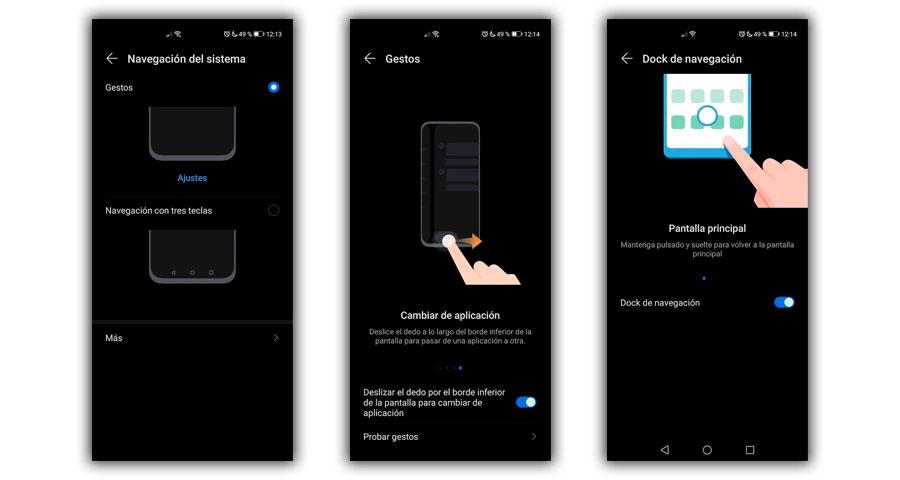
- Retornar à tela anterior: basta deslizar qualquer dedo do lado (esquerdo ou direito) do painel para o lado oposto para voltar à tela anterior.
- Vá para o menu principal: teremos que deslizar nosso dedo da parte inferior do terminal para voltar ao painel principal.
- Ver tarefas recentes: deslizaremos nosso dedo de baixo para cima no painel e o seguraremos para ver as tarefas recentes.
- Fechar um aplicativo: quando estivermos onde estão as tarefas recentes, basta deslizar o dedo para cima na visualização premiada de um aplicativo para fechá-lo.
- Alternar aplicativos: deslize a borda inferior do painel. Claro, antes de usar este gesto, você terá que acessar Navegação do sistema> Configurações e certificar-se de que a opção Deslizar o dedo ao longo da borda inferior da tela para alterar o aplicativo está habilitada. Também teremos a possibilidade de alterar o aplicativo deslizando o dedo na parte inferior da tela se o deslizarmos em um arco.
Usa as tuas mãos
Para começar a usufruir desta possibilidade, só teremos que entrar as configurações de EMUI e siga as seguintes seções: Funções de acessibilidade > Detecção inteligente . Além disso, nesta seção poderemos ver uma série de imagens que nos mostram cada uma delas como uma função e ativá-las individualmente. E é assim que você terá que usar cada um:
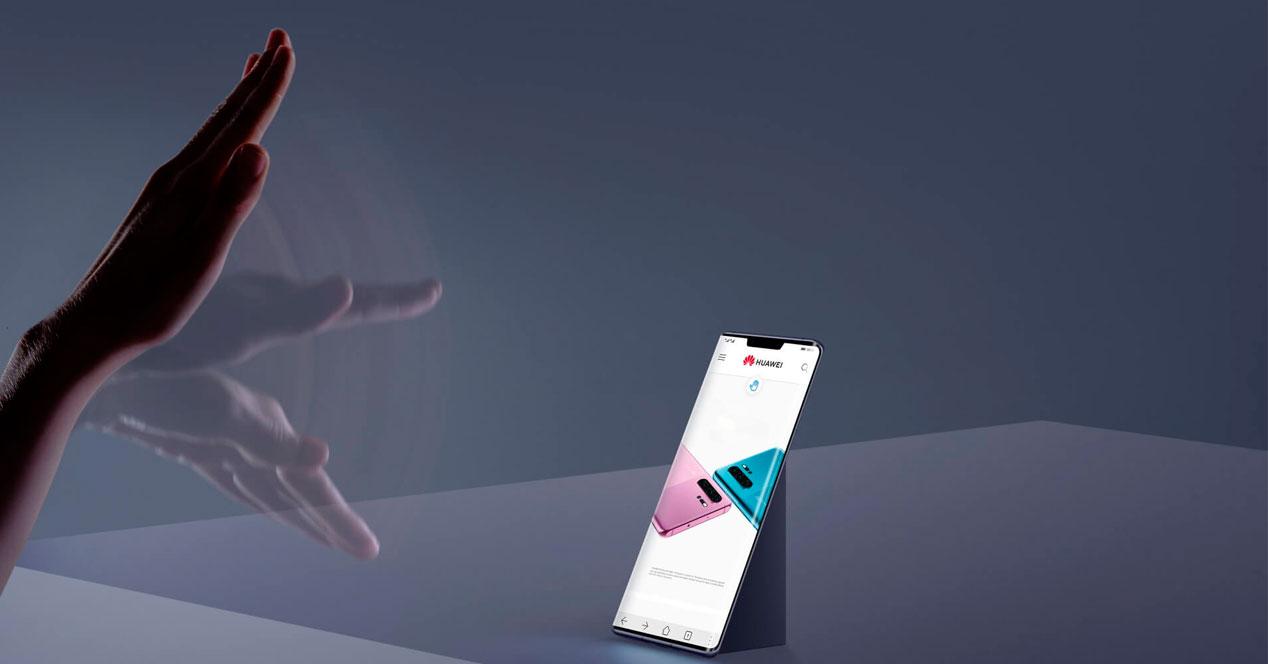
- Capturar com o punho: nos ajudará a fazer uma captura de tela sem tocar no celular.
- Pressione no ar: podemos atender uma chamada ou parar / retomar a reprodução de áudio / vídeos usando gestos no ar.
- Rolar para cima e para baixo: podemos rolar para cima ou para baixo enquanto navegamos com o celular.
- Role para a direita e para a esquerda: neste caso será igual ao anterior, mas de um lado para o outro.
Além disso, para melhorar o resultado e a operação, sempre teremos que manter o sensor ToF 3D limpo , mantendo nossas mãos a uma distância de aproximadamente 20 a 40 centímetros . Portanto, não será tão importante termos iluminação suficiente, já que o sensor é capaz de reconhecer os gestos das mãos em situações de pouca luz.
Gestos extras
Já falamos sobre os movimentos de navegação, mas aqui mostraremos mais alguns movimentos que nos ajudarão a realizar outras ações. Portanto, neste caso, também devemos inserir Configurações > Funções de acessibilidade > Atalhos e gestos .
- Acesse o modo de edição da tela principal: basta colocar os dedos juntos no painel do terminal, sim, terá que estar na tela inicial.
- Mostrar o painel de acesso direto: esta ação será quando o celular estiver bloqueado. Para executá-lo, devemos deslizar nosso dedo da parte inferior do painel do terminal.
- Coloque a barra de pesquisa: deslize de cima para baixo no painel principal.
- Abra o painel de notificação: neste caso, teremos que mover nosso dedo do topo do painel para baixo da barra de status.